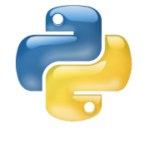Le lancement de Datice se fait pour le moment à partir d’un terminal. A l’heure actuel Datice est utilisable à partir de systèmes d’exploitation unix (type Linux et Mac OS X). Toutes les informations listées sur le site sont donc formatées pour ces systèmes d’exploitation.
Pour les ordinateurs sous Windows, nous recommandons soit un dual boot afin de pouvoir accès directement à un système d’exploitation linux, soit l’installation d’un ordinateur virtuel linux (par exemple en utilisant le logiciel gratuit VirtualBox®, https://www.virtualbox.org/). Si vous êtes dans ce cas, n’hésitez as à nous contacter.
Nous listons ici les logiciel nécessaire à l’utilisation de Datice et pour l’utilitaire de visualisation. Nous listons également quelques logiciels simples d’installation et d’utilisation simplifiant l’utilisation de Datice.
Terminal
Afin d’exécuter Datice, il est nécessaire de rentrer quelques lignes à l’aide d’un terminal.
Sous Linux, une fenêtre de Terminal peut être ouverte à partir du bureau. Pour ce faire, effectuez un clic droit et sélectionnez « ouvrir un terminal ».
Sous Mac OS X, l’application Terminal est située dans le répertoire suivant : Applications/Utilitaires/Terminal.
Python
Afin de visualiser rapidement les chronologies obtenues par Datice, il est possible d’utiliser un utilitaire python développé par Bénédicte Lemieux-Dudon. Cet utilitaire est en accès sur Obelix, mais il est également possible de l’utiliser en local (cf notes sur la page de l’utilitaire python). Pour ce faire, il est nécessaire d’avoir Python 2.6 (https://www.python.org/downloads) ou ultérieur (mais pas python 3.X…) d’installé sur votre machine ainsi que différents modules spécialement requis pour lancer l’utilitaire. Voici la liste des différents modules python nécessaire pour l’utilitaire :
- scipy (normalement installé avec python, sinon voir : https://www.scipy.org/about.html)
- numpy (normalement installé avec python, sinon voir: http://www.numpy.org/)
- matplotlib (normalement installé avec python, sinon voir: https://matplotlib.org/)
- wxPython (https://wxpython.org/)
- netCDF4 (https://pypi.python.org/pypi/netCDF4), nécessite l’installation préliminaire de HDF5 (https://pypi.python.org/pypi/h5py/2.7.0rc2)
Le module PIP (https://pypi.python.org/pypi/pip) de python permet de gérer facilement les installations de différents modules pour python 2.7 ou ultérieur. Une fois PIP installé, vous n’avez plus qu’a taper dans un terminal la commande suivante: python -m pip install <nom du module>.
Attention, certains modules peuvent nécessiter l’installation d’autres modules en amont. Nous recommandons fortement d’aller sur les pages internets des modules concernés.
L’installation des différents modules prend un certain temps et nécessite plusieurs manipulations.
Une autre possibilité consiste à installer une version plus « complète » de python proposé par Enthought®, conçu plus spécialement pour les universitaires (https://www.enthought.com/academic-subscriptions/index/html).
La version académique est gratuite et contient tous les modules python nécessaires. Pour l’installer, il faut vous créer un compte et suivre les indications d’installation.
Logiciel d’interface graphique pour échange de fichiers
Lors du lancement d’exercice de Datation avec Datice, il est possible de préparer vos fichiers contenus dans les répertoires input/ et param/ en amont sur votre ordinateur, puis ensuite de les uploader sur votre espace personnel sur obelix. Pour ce faire, il faut se connecter en sftp afin de permettre l’échange de fichier entre votre ordinateur et obelix à partir du terminal et ensuite copier vos répertoires d’un endroit à l’autre.
Une solution plus « user friendly » est l’utilisation d’un logiciel ayant une interface graphique qui vous permet de faire « glisser » vos répertoires entre votre ordinateur et votre espace personnel sur obelix.
Nous recommandons alors l’utilisation de Cyberduck® que vous pouvez installer à partir du lien suivant (https://cyberduck.io/). Veuillez suivre les informations pour l’installation. Ensuite, pour pouvoir vous connecter à votre espace sur obélix, il faut :
- cliquez « ouvrir une connexion »
- sélectionnez « SFTP (SSH File Transfer Protocol » dans le menu déroulant
- serveur : idefix1.extra.cea.fr ou obelix4.saclay.cea.fr (seulement si présent sur le site de l’orme)
- renseignez les nom d’utilisateur et mot de passe
- cliquez sur « connecter »